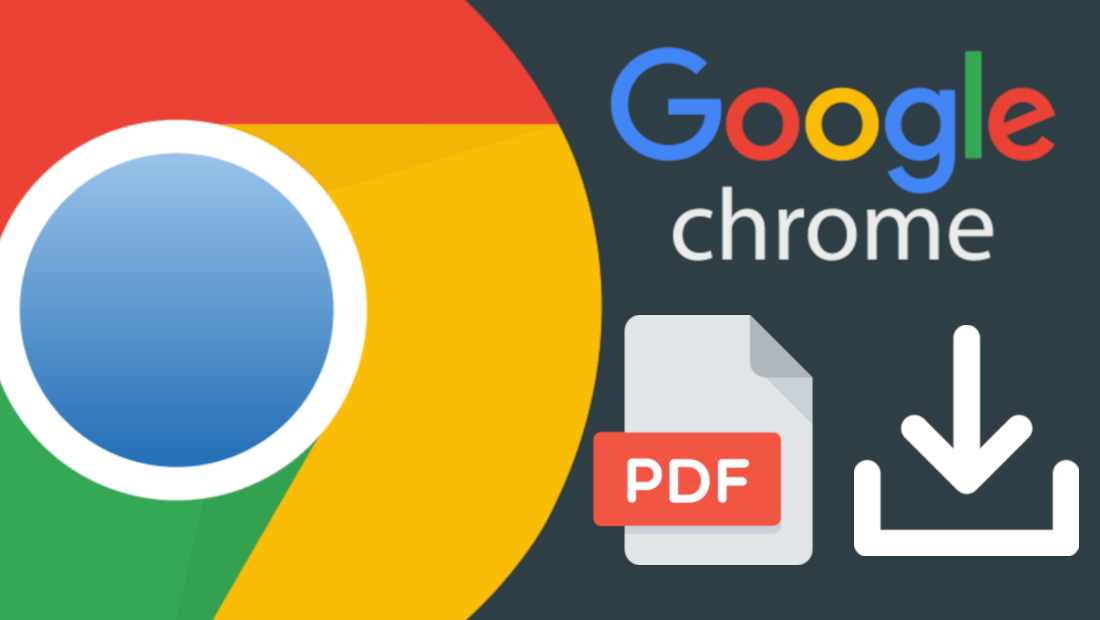
আপনি যদি Google-এর ওয়েব ব্রাউজার ব্যবহারকারী হন তবে আপনার জানা উচিত যে আপনার কাছে কেবল সুন্দর রঙের, সহজ এবং দ্রুত একটি ব্রাউজারই নেই, তবে আপনার কাছে বিভিন্ন সরঞ্জাম রয়েছে যা আপনার দৈনন্দিন কাজের জন্য উপযোগী হতে পারে, যেমন এর ক্ষেত্রে হয় সমন্বিত পিডিএফ ভিউয়ার। আপনি কি জানেন যে এটি কেবল পিডিএফ পড়ার মধ্যে সীমাবদ্ধ নয়?
ঠিক আছে, এই নতুন এন্ট্রিতে আমি আপনাকে দেখাবো যে আপনি অন্য কোন ব্যবহারগুলি দিতে পারেন, যাতে আপনি তৃতীয় পক্ষের প্রোগ্রামগুলি অবলম্বন করা এড়িয়ে যান এবং আপনার নখদর্পণে যা আছে তা দিয়ে তা করুন; ভাল এবং সর্বশক্তিমান ক্রোম।
কিন্তু প্রথমে ... এটা গুরুত্বপূর্ণ যে আপনি যাচাই করেছেন যে আপনি এই ভিউয়ারকে সক্ষম করেছেন কিনা, যা ইতিমধ্যেই ইন্টিগ্রেটেড, এটি করতে একটি নতুন ট্যাব খুলুন এবং নিম্নলিখিত ঠিকানায় যান:
ক্রোম: // প্লাগইন /
এইভাবে আপনি অ্যাড-অন বিভাগে অ্যাক্সেস পাবেন, স্ক্রোল করুন যতক্ষণ না আপনি "ক্রোম পিডিএফ ভিউয়ার" খুঁজে পান এবং নিশ্চিত করুন যে এটি সক্ষম হয়েছে এবং 'সবসময় অনুমতি'.

সবকিছু ঠিক থাকলে, আপনি নিম্নলিখিত সরঞ্জামগুলি ব্যবহার করতে প্রস্তুত 🙂
1. একটি পিডিএফ থেকে পৃষ্ঠাগুলি বের করুন / বিভক্ত করুন
অনেক সময় আমরা ইন্টারনেট থেকে একটি পিডিএফ ডকুমেন্ট ডাউনলোড করি এবং আমরা শুধুমাত্র কিছু পাতায় আগ্রহী, সেক্ষেত্রে পৃষ্ঠাগুলি বের করার জন্য কোন প্রোগ্রাম খোঁজার প্রয়োজন হয় না, আপনি নিচের ধাপগুলি অনুসরণ করে সহজেই ক্রোম দিয়ে এটি করতে পারেন:
1.1 ফাইলটি খুলতে ব্রাউজারে টেনে আনুন
1.2 কীবোর্ড শর্টকাট Ctrl + P টিপুন অথবা ভাসমান প্রিন্টার আইকনে ক্লিক করুন, যা নীচের ডান কোণে পৃষ্ঠার নীচে অবস্থিত।
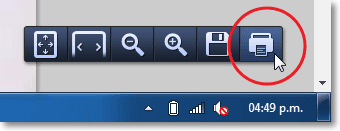
1.3 আপনি ভার্চুয়াল ক্রোম প্রিন্টার অ্যাক্সেস করবেন। বিকল্পেগন্তব্য, বাটনে ক্লিক করুনপরিবর্তন"।

এবং নির্বাচন করুনপিডিএফ হিসাবে সংরক্ষণ করুন"।

এই মুহুর্তে সবচেয়ে গুরুত্বপূর্ণ জিনিস, যা আপনার উচিত আপনি যে পৃষ্ঠাগুলি বের করতে চান তা সংজ্ঞায়িত করুন, যেমন উদাহরণ নিজেই ইঙ্গিত করে: পৃষ্ঠা 1 থেকে 5, শুধুমাত্র 8, 11 থেকে 13 বা আপনি যা পছন্দ করেন।

1.4 সেভ বাটনে একটি চূড়ান্ত ক্লিক এবং ভয়েলা, আপনি সফলভাবে একটি পিডিএফ ফাইল বিভক্ত করবেন।
2. Chrome এর সাথে একটি PDF নথি ঘোরান
এখানে পদ্ধতিটি অনেক সহজ এবং দ্রুত, আপনাকে অবশ্যই খোলা পিডিএফ -এ ডান ক্লিক করতে হবে এবং between এর মধ্যে বেছে নিতে হবেডানদিকে ঘুরুন"বা"বাম দিকে ঘুরুন"।
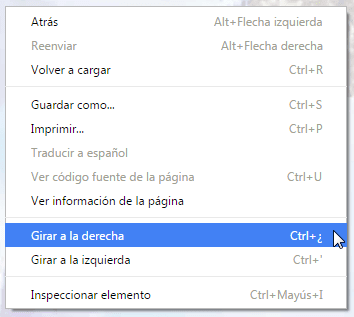
3. পিডিএফ হিসাবে ওয়েবসাইট সংরক্ষণ করুন
গুগল ক্রোমের সাথে আপনাকে আর এক্সটেনশন / অ্যাড-অন ইনস্টল করতে হবে না, ওয়েব অ্যাপ্লিকেশন বা ডেস্কটপ প্রোগ্রাম ব্যবহার করতে হবে। ব্রাউজার নিজেই আপনাকে একটি সুন্দর পোর্টেবল ডকুমেন্ট ফাইল, অথবা পিডিএফ হিসাবে একই ওয়েব পেজ সংরক্ষণ করতে দেয় 😀
Ctrl + P কী দিয়ে প্রিন্টার অ্যাক্সেস করে এবং 'গন্তব্য' বিভাগে আপনি বিকল্পটি পরিবর্তন করে পদ্ধতিটি পুনরাবৃত্তি করা হয়পিডিএফ হিসাবে সংরক্ষণ করুন«

পরিপূরক বিকল্পগুলির মধ্যে আপনি ওরিয়েন্টেশন (উল্লম্ব-অনুভূমিক), কাগজের আকার, মার্জিনের ধরণ (যদি আপনি সেগুলি অন্তর্ভুক্ত করতে চান), যদি আপনি এটি একটি শিরোনাম এবং পাদলেখ অন্তর্ভুক্ত করতে পারেন, এবং পরিশেষে ওয়েব পৃষ্ঠার ব্যাকগ্রাউন্ড গ্রাফিক্স নির্ধারণ করতে পারেন আছে
চতুর্থ টুল হিসাবে, সম্ভবত গুগল ক্রোম ব্যবহার করে আপনিও করতে পারেন পিডিএফ ফাইলগুলি আনলক করুন, অর্থাৎ, তাদের লেখকরা কখনও কখনও প্রতিষ্ঠা করেন এমন পরিবর্তন এবং মুদ্রণ না করার নিষেধাজ্ঞা সরান।
আমাদের বলুন, আপনি কি ক্রোম সহ পিডিএফ এর এই সংস্করণ সম্পর্কে জানেন? আপনি কি আরেকটি কৌশল শেয়ার করতে পারেন? 😉